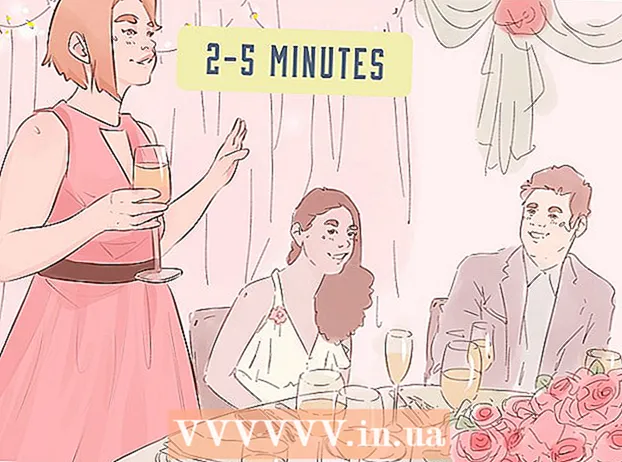Autor:
Randy Alexander
Data De Criação:
2 Abril 2021
Data De Atualização:
1 Julho 2024

Contente
Neste artigo, o wikiHow ensina como baixar e instalar aplicativos em seu iPhone.
Passos
Método 1 de 4: use a App Store no iPhone
Abrir Loja de aplicativos. O aplicativo tem um símbolo "A" em um círculo branco em um fundo azul.
- Encontre o aplicativo. Você pode fazer isso de duas maneiras:
- Se você quiser encontrar um aplicativo específico, toque em Pesquisa (Pesquisar) na parte inferior da tela, toque no campo "Pesquisar" no início e comece a inserir o nome do aplicativo ou palavra-chave. Conforme você digita, a App Store sugere aplicativos de desktop no campo "Pesquisar".
- Se quiser encontrar o aplicativo, clique na seção Categorias (Categoria) na parte inferior da tela e selecione uma categoria específica para explorar as opções disponíveis.
- Clique na guia Destaque (Recomendado) na parte inferior da tela para ver uma lista de aplicativos em crescimento, com funções de ponta, belos gráficos e potencial de tendência.
- Clique na guia Top Charts (Principais aplicativos) na parte inferior da tela para ver os principais aplicativos pagos e gratuitos, classificados por popularidade.

Toque em um aplicativo para baixá-lo. Ao ver o nome ou a imagem do aplicativo que deseja instalar no iPhone, toque em selecionar.- aperte o botão Detalhes (Detalhe). Esta opção permite que você visualize as capturas de tela, preste atenção e descubra informações sobre o aplicativo antes de baixar.

aperte o botão Avaliações (Comente). Aqui, você pode consultar a experiência do aplicativo de outros usuários. Ler as resenhas é uma ótima maneira de descobrir se o aplicativo funciona conforme anunciado.- Clique na guia Relacionados (Relacionado) para ver uma lista de aplicativos semelhantes ao que você está vendo.

aperte o botão OBTER (Download) no lado direito do aplicativo. Se o aplicativo que você deseja baixar for um aplicativo pago, o botão verde exibirá o preço do aplicativo em vez da palavra "GET".- Digite seu ID Apple e / ou senha, se necessário.
- Se você não tiver um ID Apple, será necessário criar uma conta.
- aperte o botão INSTALAR (Configuração). Este botão está no mesmo lugar que o botão OBTER ou o preço do aplicativo.
Clique ABRIR (Abrir). Assim que o aplicativo for instalado, o ícone será adicionado à área de trabalho e o botão INSTALAR será substituído pelo botão "ABRIR". Clique aqui para iniciar o aplicativo baixado. propaganda
Método 2 de 4: sincronize aplicativos baixados com o iTunes
- Conecte o iPhone ao computador usando um cabo USB. Depois de conectar o telefone ao computador, o iTunes será iniciado automaticamente.
- Este método o ajudará a sincronizar aplicativos baixados para o iPhone do seu computador para o iPhone.
- Abra o iTunes se ele não iniciar automaticamente. O aplicativo possui um ícone de círculo contendo notas musicais, localizado na área de trabalho.
- Clique Loja (Armazém). Esta opção está no topo da janela.
- Clique Apps (Inscrição). Esta opção está no canto superior direito da tela.
- Clique Iphone. Este aplicativo está na parte superior da tela.
- Isso garantirá que você esteja baixando apenas aplicativos em execução no seu iPhone.
- Selecione uma categoria no menu suspenso “Todas as categorias”. Esta é uma das duas maneiras de encontrar um aplicativo para baixar em seu dispositivo. Aqui você verá uma lista de aplicativos agrupados por tópico ou função. Clique na categoria desejada para ver os aplicativos disponíveis.
- Explore a categoria “Produtividade” se você deseja encontrar aplicativos para fazer anotações, fazer listas e economizar tempo.
- Consulte a categoria “Notícias” para encontrar o aplicativo do seu site de notícias favorito.
- Consulte a categoria “Fotografia” para aplicativos de câmera e ferramentas de edição de fotos.
- Digite o nome do aplicativo ou palavra-chave no campo de pesquisa no canto superior direito da tela. Esta é a segunda maneira de encontrar aplicativos na loja iTunes.
- pressione ⏎ Retorno Depois de concluído.
- Se você está procurando palavras cruzadas, mas não sabe o nome do aplicativo, tente digitar "jogo de palavras".
- Digite o nome de um desenvolvedor de aplicativo (por exemplo, Zynga ou Google) para ver sua coleção de aplicativos.
- Verifique se há erros de ortografia se nenhum resultado for exibido.
- Clique no nome de um aplicativo para ler os detalhes. Quer você procure um aplicativo por meio da categoria ou da barra de pesquisa, clique no nome do aplicativo para ler o resumo (escrito pelo desenvolvedor) sobre o aplicativo.
- Clique Avaliações e resenhas (Críticas e comentários). Pessoas que baixaram o aplicativo costumam escrever comentários para elogiar ou avisar outros usuários sobre bugs no aplicativo.
- Leia alguns comentários de usuários para ver se este aplicativo é adequado para suas necessidades.
- Clique no botão OBTER. Se este for um aplicativo pago, ele exibirá o preço do aplicativo em vez do botão "OBTER".
- Digite seu ID Apple e / ou senha, se necessário.
- Clique no ícone do iPhone na parte superior da tela.
- Clique Apps (Inscrição). A tela exibirá uma lista de aplicativos.
- Clique Instalar. Clique no botão ao lado do aplicativo que deseja copiar para o iPhone.
- Clique Aplique. Este botão está no canto inferior direito da janela. Agora o aplicativo será instalado no iPhone. propaganda
Método 3 de 4: Reinstale o aplicativo excluído no iPhone
Abra a App Store. Se você deseja reinstalar o aplicativo excluído, pode fazê-lo no seu iPhone.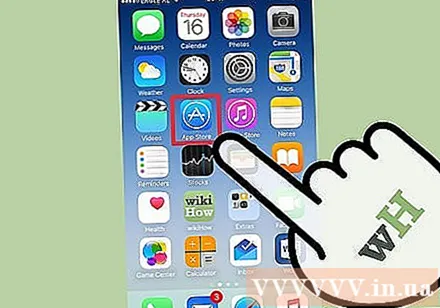
- Se você excluir o aplicativo comprado, não precisará pagar a taxa novamente.
- Reinstalar um aplicativo excluído não pode restaurar configurações e dados antigos do aplicativo - apenas aplicativos podem ser restaurados.
aperte o botão Atualizações (Atualizar). Este botão está na parte inferior da tela da App Store. Isso abre aplicativos que têm uma atualização disponível.
- aperte o botão Comprado (Pago). Este botão está na parte superior da tela. Você verá uma lista de aplicativos baixados (gratuitos e pagos).
Clique Não neste iPhone (Não neste iPhone). Esta lista mostra apenas os aplicativos que foram baixados, mas não estão mais instalados em seu telefone.
Encontre o aplicativo que deseja reinstalar. Pode ser necessário rolar a lista para baixo para encontrar um aplicativo ou digitar o nome do aplicativo no campo de pesquisa.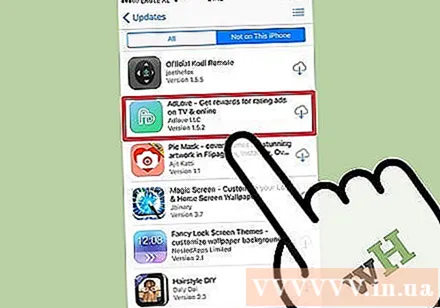
Toque no ícone da nuvem ao lado do nome do aplicativo. A instalação começará e você não precisa inserir novamente suas informações de faturamento. Assim que o aplicativo for instalado, o ícone será adicionado à área de trabalho para acesso rápido. propaganda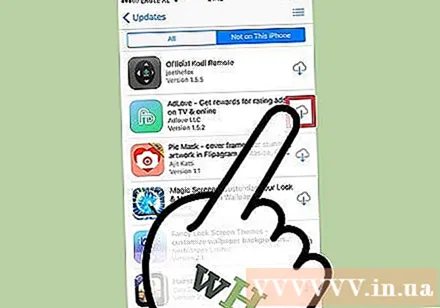
Método 4 de 4: Instale aplicativos não licenciados com Mojo
- Visite a página mojoinstaller.co no navegador da web do iPhone. O Mojo permite que você instale aplicativos que não estão disponíveis na App Store, como emuladores de vídeo não licenciados ou aplicativos de configuração do sistema.
- O Mojo tem bugs, mas esta é a única solução para instalar esses aplicativos na versão iOS sem desbloquear seu telefone.
- Este método só deve ser usado se você for um usuário experiente.
- Clique Instale diretamente de seu iDevice (Instalado diretamente do iDevice). Este é um botão azul próximo à parte inferior da tela.
aperte o botão Construir Perfil Personalizado (Crie seu próprio perfil). Isto irá informá-lo sobre o Mojo no seu iPhone atual e, em seguida, você será levado à tela "Instalar Perfil" na seção Configurações do seu iPhone.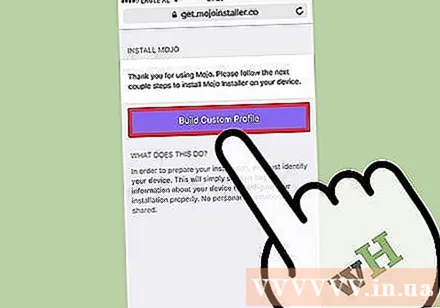
Clique Instalar (Configuração). Este botão está no canto superior direito da tela “Instalar Perfil”. Se o seu telefone tiver um bloqueio de tela definido, será solicitada uma senha. Quando “Instalar” for pressionado, a tela retornará ao navegador da web.
Clique Instale o Mojo (Instale o Mojo). Esta é a ação de iniciar um aplicativo na seção Configurações de outra tela "Instalar Perfil". Embora tudo pareça redundante, esta é uma etapa importante no processo de instalação.
Clique Instalar. Se for solicitado a importar, digite no campo correspondente. Se você vir “Aviso” de que “O perfil não está assinado”, clique em “Instalar” novamente.
aperte o botão Feito (Terminar). A instalação foi concluída, você agora deve ver um ícone Mojo em sua área de trabalho.
Inicie o aplicativo Mojo na tela inicial. Retorne à tela inicial e toque no aplicativo Mojo para iniciar o programa.
Clique Fontes (Fonte). Este é o menu na parte inferior da tela. Mojo tem sua própria versão da App Store, que você pode acessar de forma semelhante ao uso da App Store oficial.
Clique Repositório oficial Mojo para acessar mais aplicativos. Você pode arrastar para ver uma lista de aplicativos para download ou pesquisar pelo nome do aplicativo na caixa de diálogo Pesquisar na parte superior da tela.
Toque no nome do aplicativo para ver as informações. Semelhante à App Store, você pode ver os detalhes do aplicativo tocando no nome do aplicativo na tela.
Clique Instalar. Isso iniciará uma caixa de diálogo de confirmação perguntando se você deseja instalar o aplicativo.
Clique Instalar. Neste ponto, o aplicativo será baixado e instalado no iPhone. Observe que a primeira instalação geralmente falha. Clique em “Repetir” se você vir a mensagem de erro. Pode ser necessário pressionar o botão "Repetir" algumas vezes para instalar o aplicativo.
- Pressione o botão Home. O botão Home é um botão circular logo abaixo da tela na parte superior do iPhone.
- Abra as configurações do iPhone. A opção tem um ícone cinza com uma roda (⚙️), geralmente localizada diretamente na tela inicial.
- Role para baixo e selecione Geral (Geral).
- Role para baixo e selecione Data hora (Data hora). Esta opção está próxima à parte inferior do menu.
- Desative "Definir automaticamente". A opção ficará branca.
- Pressione data e hora. A opção está logo abaixo do fuso horário.
- Arraste para ajustar a data. Continue puxando até 2017. Publicidade
Estas são as operações necessárias para executar o aplicativo instalado via Mojo. No entanto, verifique o site do editor regularmente para atualizações de aplicativos.

Adendo
- Use o Siri para baixar aplicativos dizendo "Siri, pegue" (Siri, baixe).